Cum de a elimina parola de la un calculator
Mulți utilizatori de PC-uri au întâmpinat problema de incapacitatea de a vă conecta pentru motivul pentru care ați uitat parola setată mai devreme. Sau un copil fără să setați parola și acum că am nevoie urgent de un calculator, sunteți neputincios în fața mașinii fără suflet, pentru a convinge-o să eșueze în continuare. Nu este nevoie pentru a rula un baros pentru a stropi mai departe emoțiile lor. Există mai multe modalități de a elimina parola de la un computer.
Pentru a reseta parola generală a computerului, trebuie să resetați setările BIOS. Ce putere atunci când unitatea de sistem este oprit, scoateți capacul de protecție și de pe placa de bază a obține baterie, care are forma de o pastila mare.
Acesta este responsabil pentru stocarea informațiilor, care conține BIOS-ul. Utilizați o șurubelniță pentru a desface ușor bateria și scoateți din priză. Așteptați 20-30 minute și apoi reconectați-l. Porniți computerul și imediat ce începe descărcarea, du-te direct în BIOS-ul (într-o varietate de placi de baza chei diferite, practic, șterge sau F2 înainte de a porni sistemul) și prin apăsarea tastei F10 pentru a salva setările.
Un mod mai simplu de a elimina parola de la un calculator - log în modul Windows Safe ca administrator. Acesta funcționează numai pe Windows XP și sisteme de operare mai noi, cum ar portiță de scăpare a fost acoperite.
Această metodă se bazează pe faptul că un utilizator normal nu stabilește parola, instalarea Windows, care este parola administratorului. Pentru a efectua o astfel de procedură este necesară, cât mai curând va începe să pornească sistemul de operare, apăsați și mențineți apăsată tasta F8. Veți vedea un ecran negru cu opțiuni multiple oferte pentru acțiuni suplimentare.
Rătăcirii ora și data pe PC-ul ce să fac?

Ai nevoie de săgețile de pe tastatură selectați „Safe Mode“, apoi apăsați «Enter». În continuare, veți ajunge la meniul de utilizator setat.
Vă atrag atenția, în plus față de unul sau mai mulți utilizatori care sunt mereu la boot, nu a fost utilizator „Administrator“.
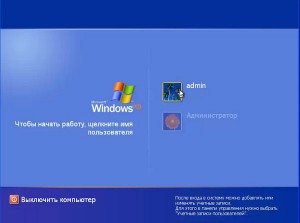
Configurarea pentru Windows 10 pentru o performanță maximă